Chơi Minecraft mà không bị đụng thanh taskbar là mong muốn của rất nhiều game thủ, giúp trải nghiệm game mượt mà và tập trung hơn. Vậy làm cách nào để khắc phục tình trạng khó chịu này? Bài viết dưới đây của “Luật Chơi Game” sẽ cung cấp cho bạn những giải pháp tối ưu nhất.
Nguyên nhân khiến Minecraft bị đụng thanh Taskbar
Trước khi tìm hiểu cách khắc phục, chúng ta cần hiểu rõ nguyên nhân vì sao Minecraft lại bị đụng thanh taskbar. Dưới đây là một số nguyên nhân phổ biến:
- Chế độ toàn màn hình chưa được bật: Khi chơi ở chế độ cửa sổ, Minecraft sẽ hiển thị như một ứng dụng bình thường và có thể bị che khuất bởi thanh taskbar.
- Độ phân giải màn hình không tương thích: Nếu độ phân giải trong game cao hơn độ phân giải màn hình, một phần giao diện game, bao gồm cả thanh taskbar, có thể bị hiển thị chồng chéo.
- Lỗi phần mềm: Đôi khi, lỗi từ Minecraft hoặc hệ điều hành có thể khiến game không hiển thị đúng cách, dẫn đến việc đụng thanh taskbar.
Cách khắc phục lỗi Minecraft đụng thanh Taskbar
Dưới đây là những cách khắc phục hiệu quả nhất cho lỗi Minecraft đụng thanh taskbar:
1. Bật chế độ toàn màn hình
Đây là cách đơn giản và hiệu quả nhất. Khi ở chế độ toàn màn hình, Minecraft sẽ chiếm toàn bộ màn hình máy tính, loại bỏ hoàn toàn việc bị che khuất bởi thanh taskbar.
Cách thực hiện:
- Trong game: Nhấn phím
F11để chuyển đổi giữa chế độ cửa sổ và toàn màn hình. - Trong cài đặt: Vào phần cài đặt đồ họa (Video Settings) của Minecraft, tìm tùy chọn “Fullscreen” (Toàn màn hình) và chọn “On” (Bật).
2. Điều chỉnh độ phân giải
Đảm bảo độ phân giải trong game phù hợp với độ phân giải màn hình máy tính.
Cách thực hiện:
- Kiểm tra độ phân giải màn hình: Nhấp chuột phải vào màn hình desktop, chọn “Display settings” (Cài đặt màn hình) và xem độ phân giải được đề xuất.
- Điều chỉnh độ phân giải trong game: Vào phần cài đặt đồ họa (Video Settings) của Minecraft, tìm tùy chọn “Resolution” (Độ phân giải) và chọn độ phân giải tương ứng với màn hình máy tính.
3. Cập nhật Minecraft và Driver Card màn hình
Phiên bản Minecraft cũ hoặc driver card màn hình lỗi thời có thể gây ra xung đột phần mềm.
Cách thực hiện:
- Cập nhật Minecraft: Khởi động Minecraft Launcher và kiểm tra bản cập nhật mới nhất.
- Cập nhật Driver Card màn hình: Tìm kiếm driver mới nhất từ trang web của nhà sản xuất card màn hình (Nvidia, AMD, Intel) và cài đặt.
4. Khởi động lại máy tính
Đôi khi, chỉ cần khởi động lại máy tính là đủ để khắc phục lỗi phần mềm đơn giản.
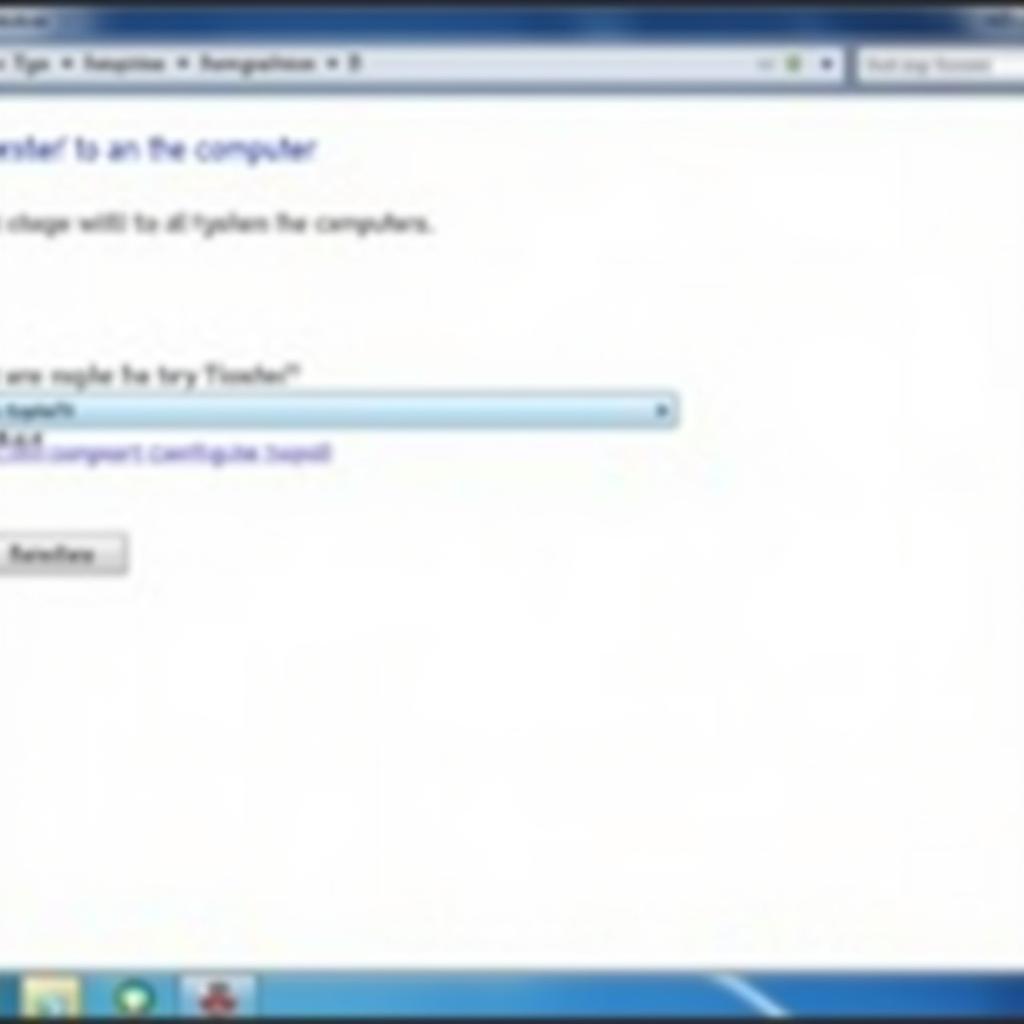 Khởi động lại máy tính để khắc phục lỗi Minecraft
Khởi động lại máy tính để khắc phục lỗi Minecraft
5. Liên hệ bộ phận hỗ trợ của Minecraft
Nếu đã thử tất cả các cách trên mà vẫn không khắc phục được lỗi, hãy liên hệ bộ phận hỗ trợ của Minecraft để được trợ giúp.
Mẹo chơi Minecraft mượt mà hơn
Ngoài việc khắc phục lỗi đụng thanh taskbar, bạn có thể áp dụng thêm một số mẹo sau để trải nghiệm Minecraft mượt mà hơn:
- Đóng các ứng dụng không cần thiết: Giải phóng RAM cho Minecraft bằng cách đóng các ứng dụng chạy ngầm không cần thiết.
- Giảm thiểu hiệu ứng đồ họa: Trong phần cài đặt đồ họa, giảm mức độ chi tiết, bóng đổ, tầm nhìn… để giảm tải cho hệ thống.
- Nâng cấp phần cứng: Nếu máy tính của bạn có cấu hình thấp, hãy cân nhắc nâng cấp RAM, card đồ họa… để đáp ứng yêu cầu của Minecraft.
Kết luận
Lỗi Minecraft đụng thanh taskbar có thể được khắc phục dễ dàng bằng những cách đơn giản. Bằng cách áp dụng các giải pháp và mẹo mà “Luật Chơi Game” đã chia sẻ, bạn sẽ có những giờ phút chơi Minecraft thú vị và mượt mà hơn.
Bạn cần hỗ trợ? Hãy liên hệ “Luật Chơi Game”:
- Số Điện Thoại: 0968204919
- Email: [email protected]
- Địa chỉ: Tổ 9 Ấp, Tân Lễ B, Tân Thành, Bà Rịa – Vũng Tàu 790000, Việt Nam
Chúng tôi có đội ngũ chăm sóc khách hàng 24/7.